win7怎么设置开机密码?电脑win7设置开机密码教程
win7怎么设置开机密码?电脑win7设置开机密码教程?
计算机隐私现在变得越来越重要,尤其是办公电脑,自己不在的时候会担心自己的资料和隐私会被别人看到,只需简单地设置自己的密码即可轻松解决。希望设定的快来看看吧!

win7怎么设置开机密码
1、进入win7桌面,点击桌面左下角的开始按钮,在弹出的菜单中点击控制面板,进入下一步。
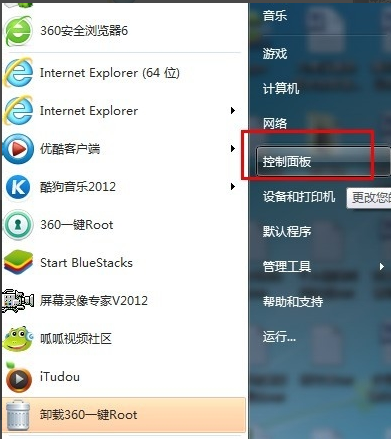
2、在控制面板中点击 “用户账户”图标,进入下一步。
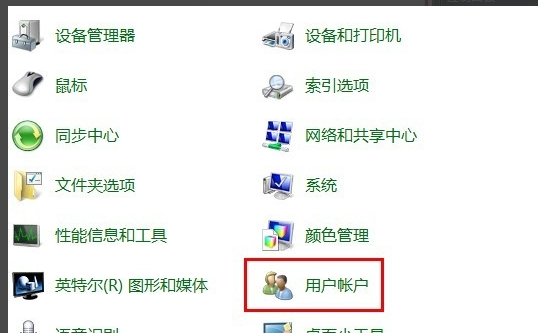
3、接着点击“为您的账号创建密码”,进入下一步。
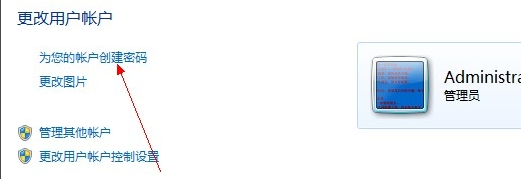
4、在设置密码的输入框中输入您需要的开机密码,然后设置密码提示,点击“创建密码”即可。
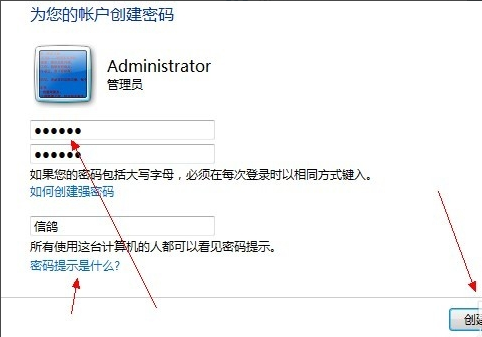
5、重启电脑,这是就会出现密码登录框,输入密码之后才可以正常登录。

以上就是本站为各位用户带来的win7怎么设置开机密码详细内容了,想看更多相关文章欢迎关注本站!
相关文章
- win7任务管理器pid怎么显示?win7任务管理器pid设置方法
- win7内存占用过高怎么办?win7内存占用过高处理方法
- win7窗口最大化后看不到任务栏怎么办?win7窗口最大化后看不到任务栏解决方法
- win7如何更改息屏时间?win7息屏时间更改教程
- Win7系统无法新建文本文档是什么原因?Win7系统无法新建TXT文本文档的修复教程
- 电脑公司的win7旗舰版下载地址安装方法步骤教程
- win7系统怎么设置定时关机?win7系统设置定时关机教程
- win7用户名称如何更改?win7用户名称更改教程
- win7administrator密码忘了怎么办-win7administrator密码忘了解决方法
- win7如何更改users权限?win7users权限更改教程
- win7系统进程太多怎么办?如何优化win7系统进程?
- win7亮度调节失灵怎么办?win7亮度调节失灵的解决方法
- win72020年还能继续用吗? win7 2020年不能用了吗?
- win7更改了共享设置不能保存怎么办?win7更改了共享设置不能保存解决方法
- win7如何更改文件扩展名?win7文件扩展名更改教程
- win7系统中如何修改程序图标?win7更换程序图标的方法
